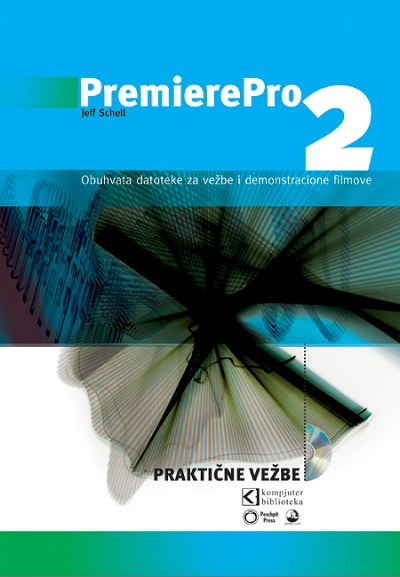
Flash Video (flv) je postao standardni video format na webu i skoro svi web sajtovi za deljenje video sadržaja koriste FLV za onlajn strimovanje videa. I tu ne mislimo samo na YouTube klonove, već i na velike medijske kuće kao što je CNN, koji se prebacio na Adobe Flash Video.
Osim što gledaju Flash video sadržaje u svojim web pretraživačima, neki korisnici daunloduju FLV fajlove lokalno kako bi u njima uživali i kada se ne nalaze onlajn.
Međutim, gledanje video sadržaja u FLV plejeru je samo pola zabave - vi možete da radite još mnogo drugih stvari, kao što je deljenje FLV video fajlova u više klipova, isecanje uvodnog dela, konvertovanje video fajlova u MP3 pesme, ekstrahovanje pojedinačnih frejmova iz video snimaka, i tako dalje. Hajde da počnemo.
Kako da editujete FLV Video fajlove bez skupih video editora?
Ne postoje samostalni FLV video editori, ali ako imate Adobe AIR, ja vam toplo preporučujem RichFLV - lagani flv editor koji vam omogućuje da uradite skoro sve sa FLV video klipovima.
Pomoću RichFLV-a, vi možete da podelite flv fajlove dodajući takozvane cue-tačke, možete da spajate dva ili više FLV video klipa, ili možete da dodajete nove MP3 fajlove u postojeće FLV video fajlove. Savršeno ako želite da editujete YouTube video fajlove na računaru.
Mac korisnici imaju još jednu korisnu opciju - oni mogu da daunloduju Perian koji pretvara Quick Time Pro u FLV editor.
Kako da konvertujete FLV video fajlove u MP3 audio fajlove?
Da biste ekstrahovali audio iz flv fajlova, nabavite besplatni FLV Extract pomoćni program sa moitah.net - video se snima kao MP3 fajl, kvalitet zvuka iz originalnog video fajla će biti sačuvan i ne obavlja se nikakvo kodiranje da bi se snimio audio.
Alternativno, vi možete da ekstrahujete MP3 iz FLV fajlova pomoću Vixy.net onlajn servisa.
Koji medijski plejeri mogu da puštaju Flash Video fajlove na desktopu?
Da biste puštali FLV video fajlove na desktopu, vi možete da upotrebite Adobe Media Player, VLC Media Player ili ovaj samostalni plejer za koji ja mislim da je najbolji flv player koji postoji za Windows XP i Vistu.
Ako se nlazite na Mac-u, vi možete da puštate FLV video fajlove sa YouTube-a u vašem QuickTime plejeru koristeći besplatnu Perian komponentu.
Kako da ekstrahujete pojedinačne slike iz FLV Video fajla?
Vi možete da eksportujete slike iz video fajla pomoću RichFLV editora ili VLC Media Player-a.
Otvorite .flv fajl u VLC-u, pomerite se na frejm koji želite da snimite kao sliku i pritisnite Ctrl+Alt+S (ili Video > Snapshot). Imajte na umu da standardni Print Screen taster neće moći da snimi frejm iz FLV fajla.
Gde možete da aploudujete FLV Video fajlove na webu?
Blip.TV - Nijedan drugi web sajt za deljenje video fajlova ne prima fajlove u FLV formatu.
Ako vas interesuje pročitajte članak na engleskom Zašto treba da izaberete Blip.TV umesto YouTube-a
Kako da ugradite FLV video klipove u web stranice?
Pročitajte ovaj vodič koji će vam pokazati kako da ugradite flv fajlove u web stranice. Alternativno, vi možete da aploudujete fajl na Blip.TV i upotrebite kod za ugrađivanje koji će vam obezbediti Blip.TV.
Kako da konvertujete FLV video fajlove u druge video formate kao što je WMV, AVI, i tako dalje?
Upotrebite SUPER - ovaj program će vam možda na prvi pogled izgledati složen ali ne brinite, veoma je lak za korišćenje. Nisam siguran, ali mislim da vam čak omogućuje da konvertujete SWF filmove u FLV video.
Kako da kreirate nove FLV filmove od nule?
VideoSpin je jedini besplatni softver za editovanje koji mi znamo a da omogućuje eksportovanje filmova u Flash Video format. Alternativni trik koji možete da primenite je da eksportujete video u Windows Media ili AVI format a onda ga konvertujete u FLV koristeći program za konvertovanje kao što je SUPER .
Za još trikova i saveta vezanih za YouTube i Google Videos filmove, pročitajte ovaj vodič na engleskom jeziku "Interesting Things to Do with YouTube Videos".
© Sva prava pridržana, Kompjuter biblioteka, Beograd, Obalskih radnika 4a, Telefon: +381 11 252 0 272 |
||